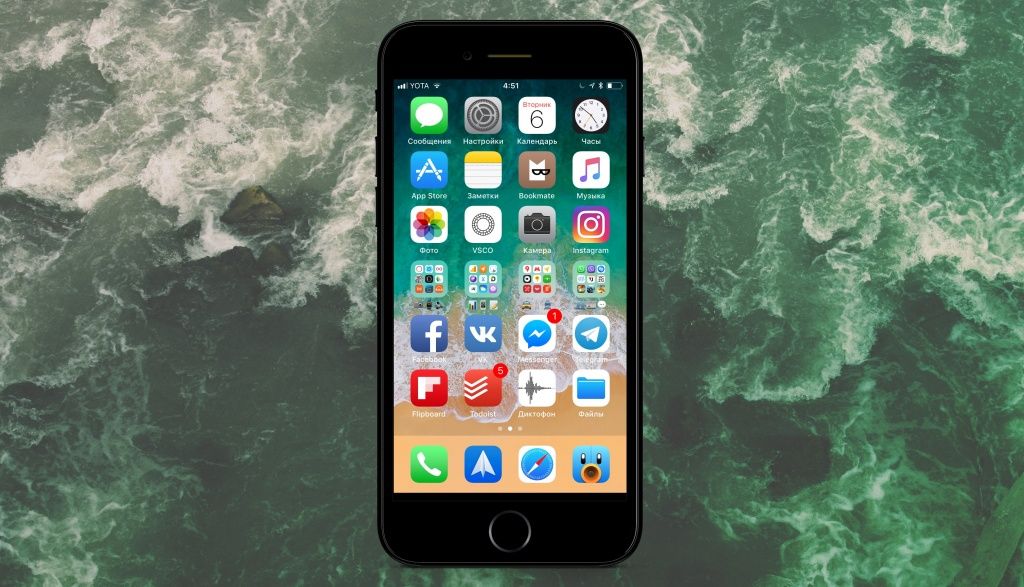З установкою iOS 11.4 багато користувачів зіткнулися з серйозними проблемами в роботі своїх пристроїв. Власники iPhone і iPad скаржаться на погану автономність, раптові перезавантаження і виключення пристроїв, сильне нагрівання.
Якщо на попередній версії системи вам не зустрічалися подібні проблеми, то можна відкотитися. У більшості випадків це повинно допомогти повернути стабільну роботу пристрою до виходу досконалішого поновлення.
Як відкотитися з iOS 11.4 до iOS 11.3.1
Переконайтеся, що Apple все ще підписує iOS 11.3.1 перед тим, як почати процес даунгрейда. Зробити це можна на сайті IPSW.me.
Є два способи відкотитися: один дозволить відновити всі ваші дані, а інший – ні. Почнемо з першого:
Спосіб 1.
Крок 1: Вимкніть функцію «Знайти iPhone» в «Налаштуваннях» → «iCloud» → «Знайти iPhone»;
Крок 2: Скачайте файл прошивки iOS 11.3.1. Виберіть потрібний розділ (iPhone, iPad або iPod touch), клікніть на модель вашого пристрою і скачайте образ;
Крок 3: Підключіть iPhone, iPad або iPod touch до комп’ютера за допомогою комплектного USB-шнура;
Крок 4: Запустіть iTunes і натисніть на значок свого пристрою в верхньому лівому кутку:
- Зайдіть у вкладку «Огляд», натисніть і утримуйте Alt / Option на комп’ютері Mac або клавішу Shift на комп’ютері Windows, а потім виберіть «Оновити iPhone …» (iPad / iPod touch);
- У вікні вкажіть шлях до раніше скачані файл прошивки iOS 11.3.1 IPSW;
- Виберіть «Оновити» та дотримуйтесь інструкцій на екрані;
- iTunes перевірить файл прошивки і встановить її на пристрій. Процес займе близько 10 хвилин.
Спосіб 2.
Є кілька важливих факторів, які необхідно врахувати при плануванні даунгрейда цим способом:
- При даунгрейда до iOS 11.3.1 ви не зможете скористатися резервною копією, яка була зроблена на iOS 11.4 через iCloud або iTunes. Відновити дані можна з резервної копії iOS 11.3.1 або нижче. Якщо у вас немає такої резервної копії, то потрібно вручну зберегти всі фотографії та іншу необхідну інформацію перед відкотом;
- Зверніть увагу, що процес даунгрейда включає в себе повне видалення даних. Подальше відновлення даних з сумісною резервної копії може зайняти тривалий час.
Крок 1: Скачайте файл прошивки: оберіть потрібний розділ (iPhone, iPad або iPod touch), клікніть на модель вашого пристрою і скачайте iOS 11.3.1;
Крок 2: Підключіть iPhone, iPad або iPod touch до комп’ютера за допомогою комплектного USB-шнура і відкрийте iTunes;
Крок 3: Тепер потрібно перевести пристрій в режим DFU. Якщо ви власник iPhone 7 і 7 Plus або iPhone 8 і 8 Plus, то вивчіть це керівництво, а якщо користуєтеся iPhone X – скористайтеся цією інструкцією. При роботі з iPhone, iPad або iPod попередніх поколінь, виконайте наступні дії:
- Підключіть пристрій до комп’ютера;
- Вимкніть пристрій;
- Тепер натисніть і утримуйте кнопку «Харчування» протягом 3 секунд;
- Потім затисніть кнопку «Додому», не відпускаючи кнопку «Харчування» протягом 10 секунд;
- Відпустіть кнопку «Харчування», але продовжуйте утримувати кнопку «Додому», поки в додатку iTunes не повідомлення про виявлення пристрою в режимі відновлення;
- У який з’явився натисніть на кнопку «Ok».
Крок 4: Натисніть і утримуйте Alt / Option на комп’ютері Mac або клавішу Shift на комп’ютері Windows, а потім виберіть «Відновити iPhone …» (iPad / iPod touch);
Крок 5: У вікні вкажіть шлях до раніше скачані файл прошивки iOS 11.3.1 IPSW;
Крок 6: Виберіть «Відновити і оновити» і дотримуйтесь інструкцій на екрані;
Крок 7: iTunes перевірить файл прошивки і встановить її на пристрій. Процес займе близько 10 хвилин;
Крок 8: Після завершення процесу відкату на дисплеї пристрою з’явиться напис «Hello». Після завершення процесу встановлення системи, можна відновити дані на пристрої з резервної копії iOS 11.3.1 або налаштувати систему з нуля.